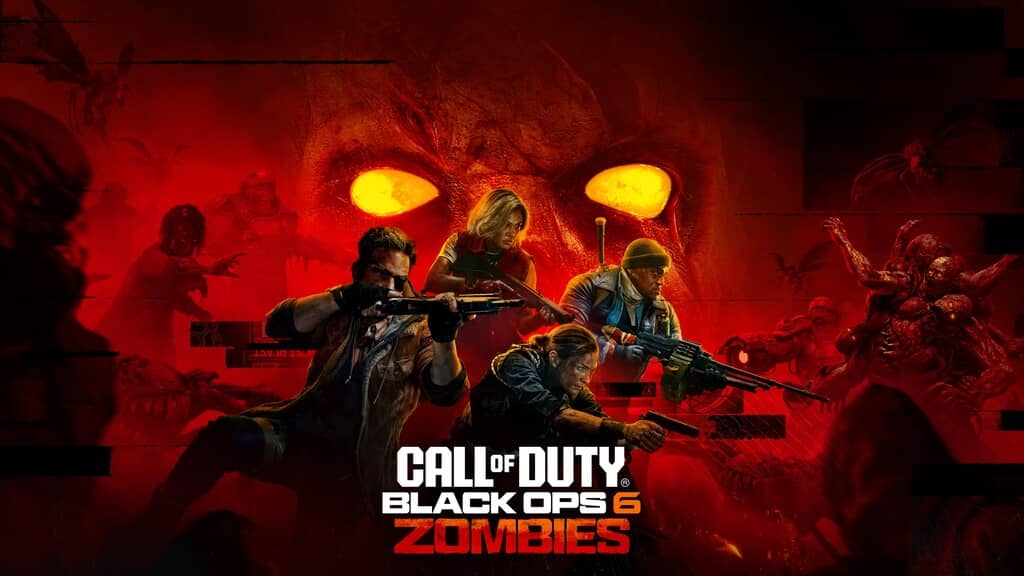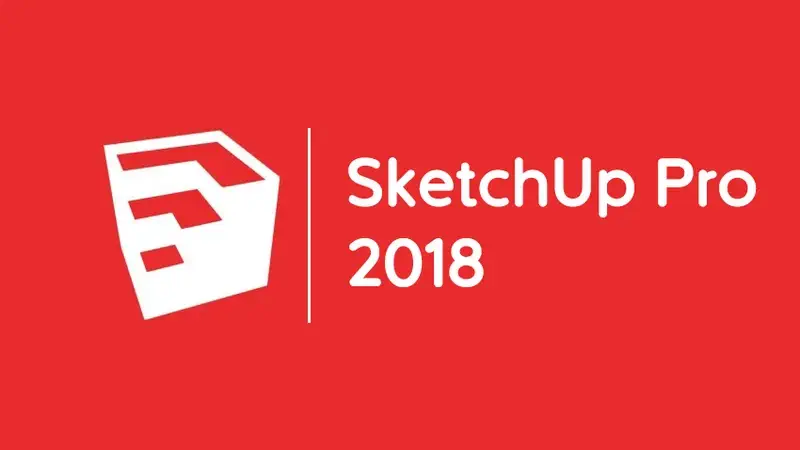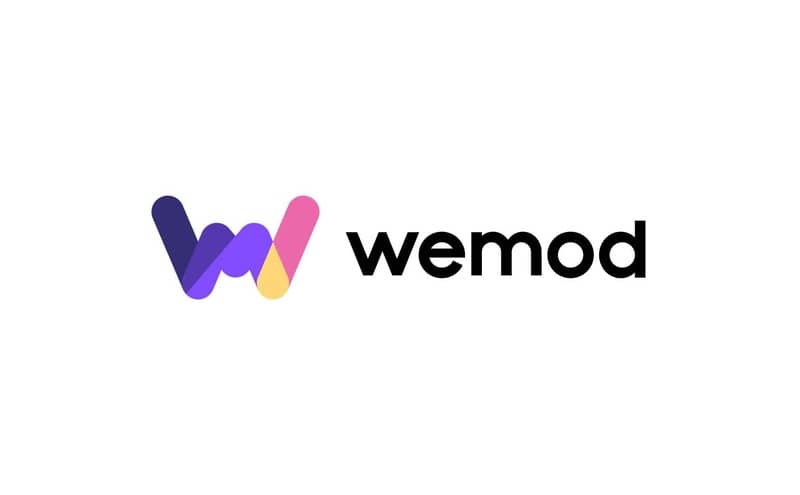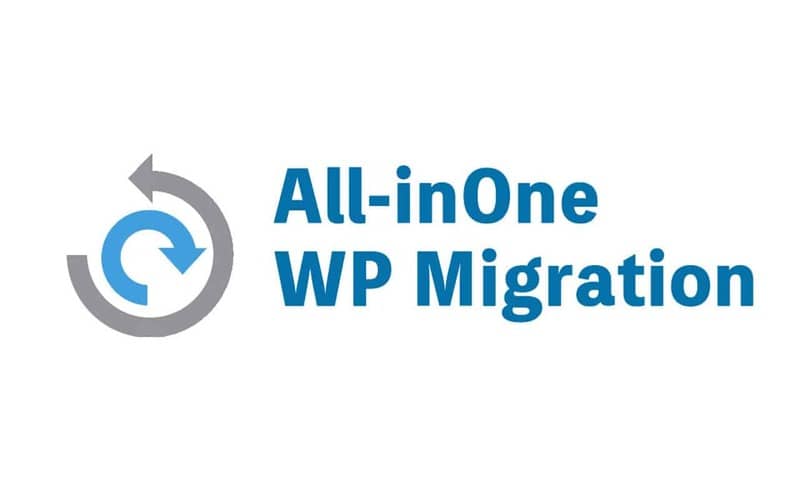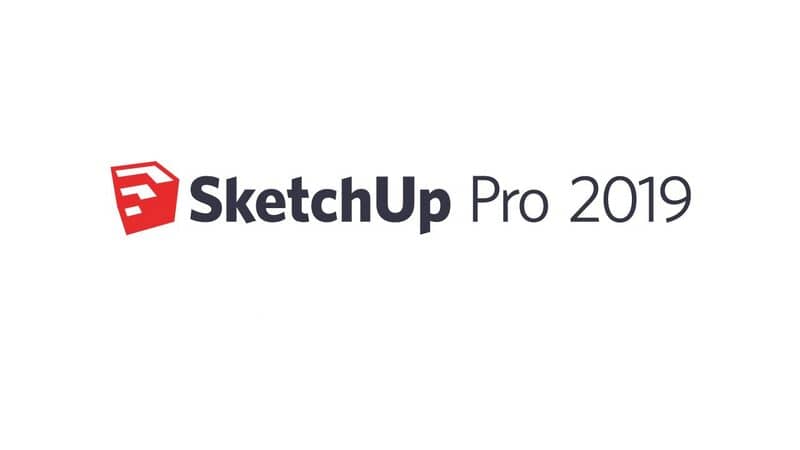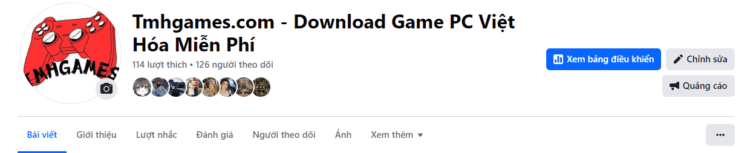Cách Tắt Windows Defender Hoàn Toàn & Diệt Virus Với Phần Mềm Thay Thế (2024)
Windows Defender là một phần mềm bảo mật được tích hợp sẵn trong hệ điều hành Windows, giúp bảo vệ máy tính khỏi các mối đe dọa như virus, phần mềm độc hại, và các tấn công trực tuyến. Tuy nhiên, đôi khi bạn có thể muốn tắt nó tạm thời để cài đặt phần mềm khác hoặc để thực hiện một số thao tác nhất định. Dưới đây là hướng dẫn chi tiết cách tắt Windows Defender và gợi ý một số phần mềm diệt virus thay thế.

1. Cách Tắt Windows Defender Bằng Windows Security
2. Cách Tắt Windows Defender Hoàn Toàn Bằng Group Policy (GPEdit)
3. Cách Tắt Windows Defender Bằng Registry Editor
Sử dụng Registry Editor là một phương pháp để vô hiệu hóa hoàn toàn Windows Defender trên mọi phiên bản Windows, bao gồm cả Windows Home. Phương pháp này yêu cầu bạn chỉnh sửa Registry, vì vậy hãy đảm bảo rằng bạn thực hiện cẩn thận để tránh gây ra lỗi hệ thống.
Dưới đây là hướng dẫn từng bước để tắt Windows Defender bằng Registry Editor:
Bước 1: Mở Registry Editor
- Nhấn Windows + R để mở hộp thoại Run.
- Gõ regedit và nhấn Enter để mở Registry Editor.
- Bạn có thể nhận được thông báo xác nhận từ User Account Control (UAC), hãy chọn Yes để tiếp tục.
Bước 2: Điều Hướng Tới Thư Mục Windows Defender
Trong Registry Editor, điều hướng theo đường dẫn sau:
HKEY_LOCAL_MACHINE\SOFTWARE\Policies\Microsoft\Windows Defender
- Bạn có thể sao chép và dán đường dẫn này vào thanh địa chỉ trong Registry Editor để điều hướng nhanh.
Bước 3: Tạo Giá Trị Mới Để Tắt Windows Defender
- Khi bạn đã vào thư mục Windows Defender, nhấp chuột phải vào khoảng trống ở bên phải, sau đó chọn New > DWORD (32-bit) Value.
- Đặt tên cho giá trị mới này là DisableAntiSpyware.
Bước 4: Sửa Đổi Giá Trị
- Nhấp đúp vào mục DisableAntiSpyware vừa tạo.
- Trong hộp Value data, nhập 1 và nhấn OK.
Bước 5: Khởi Động Lại Máy Tính
- Để thay đổi có hiệu lực, hãy khởi động lại máy tính.
- Sau khi khởi động lại, Windows Defender sẽ bị tắt hoàn toàn.
Khôi Phục Windows Defender
Nếu bạn muốn bật lại Windows Defender, chỉ cần thực hiện các bước tương tự và xóa giá trị DisableAntiSpyware hoặc thay đổi giá trị của nó từ 1 thành 0.
Lưu Ý Quan Trọng:
- Khi bạn tắt Windows Defender bằng cách này, máy tính của bạn sẽ không còn được bảo vệ bởi phần mềm bảo mật tích hợp. Hãy đảm bảo cài đặt một phần mềm diệt virus thay thế nếu cần.
- Việc chỉnh sửa Registry có thể ảnh hưởng đến hệ thống, vì vậy hãy sao lưu Registry trước khi thực hiện bất kỳ thay đổi nào. Để sao lưu, trong Registry Editor, chọn File > Export và lưu bản sao của Registry trước khi thay đổi.
Bằng cách thực hiện các bước trên, bạn có thể vô hiệu hóa Windows Defender trên hệ thống của mình.
4. Diệt Virus Với Các Phần Mềm Thay Thế
Sau khi tắt Windows Defender, bạn nên cài đặt phần mềm diệt virus thay thế để bảo vệ máy tính khỏi các mối đe dọa như virus, malware (phần mềm độc hại), ransomware (phần mềm tống tiền), và các nguy cơ bảo mật khác. Dưới đây là một số phần mềm diệt virus phổ biến và đáng tin cậy mà bạn có thể sử dụng để bảo vệ máy tính của mình.
1. Kaspersky Anti-Virus
Kaspersky là một trong những phần mềm diệt virus hàng đầu, nổi tiếng với khả năng bảo vệ mạnh mẽ và phát hiện chính xác các loại virus, malware, và ransomware.
- Tính năng nổi bật:
- Bảo vệ thời gian thực chống lại virus, spyware, ransomware.
- Bảo vệ giao dịch tài chính trực tuyến với Safe Money.
- Công cụ diệt rootkit (phần mềm ẩn virus).
- Dễ dàng sử dụng với giao diện thân thiện.
- Phiên bản:
- Kaspersky Free (miễn phí).
- Kaspersky Internet Security (trả phí với nhiều tính năng bổ sung).
2. Bitdefender Antivirus Plus
Bitdefender được đánh giá cao về hiệu suất và bảo mật toàn diện. Nó kết hợp khả năng phát hiện virus nhanh chóng và các công nghệ tiên tiến để bảo vệ máy tính mà không ảnh hưởng đến hiệu suất.
- Tính năng nổi bật:
- Bảo vệ trước tất cả các loại phần mềm độc hại.
- Bảo vệ chống ransomware với hệ thống nhiều lớp.
- Bảo vệ danh tính trực tuyến và thông tin cá nhân.
- Autopilot Mode giúp bảo vệ tự động mà không cần cấu hình nhiều.
- Phiên bản:
- Bitdefender Free Edition (miễn phí).
- Bitdefender Antivirus Plus (trả phí).
3. Norton Antivirus
Norton là một phần mềm bảo mật mạnh mẽ và lâu đời, nổi tiếng với khả năng bảo vệ toàn diện trước các mối đe dọa và tấn công trực tuyến. Nó tích hợp nhiều tính năng bảo vệ ngoài diệt virus.
- Tính năng nổi bật:
- Bảo vệ chống virus, spyware, malware và ransomware.
- Bảo vệ web, chống phishing (lừa đảo trực tuyến).
- Bảo vệ danh tính và dữ liệu cá nhân.
- Tính năng tường lửa và giám sát hệ thống thời gian thực.
- Phiên bản:
- Norton Antivirus Plus.
- Norton 360 Deluxe (trả phí, kèm theo tính năng VPN và sao lưu đám mây).
4. Avast Free Antivirus
Avast là phần mềm diệt virus miễn phí với hàng triệu người dùng trên toàn thế giới. Phiên bản miễn phí của Avast cung cấp đầy đủ các tính năng bảo vệ cơ bản cần thiết.
- Tính năng nổi bật:
- Bảo vệ thời gian thực chống virus và các mối đe dọa khác.
- Wi-Fi Inspector giúp phát hiện lỗ hổng mạng.
- Smart Scan kiểm tra các vấn đề bảo mật tiềm năng.
- Do Not Disturb Mode giúp ngăn chặn các thông báo gây phiền trong khi chơi game hoặc xem video.
- Phiên bản:
- Avast Free Antivirus (miễn phí).
- Avast Premium Security (trả phí với nhiều tính năng nâng cao).
5. Malwarebytes
Malwarebytes không chỉ diệt virus mà còn đặc biệt hiệu quả trong việc phát hiện và loại bỏ phần mềm độc hại khó chịu như adware, spyware và trojan. Đây là phần mềm bổ sung tuyệt vời nếu bạn đã có sẵn một chương trình diệt virus khác.
- Tính năng nổi bật:
- Bảo vệ trước malware, ransomware, spyware, và rootkits.
- Scan theo yêu cầu và loại bỏ các mối đe dọa nhanh chóng.
- Tính năng bảo vệ các trang web và chặn các trang web nguy hiểm.
- Không làm chậm hệ thống.
- Phiên bản:
- Malwarebytes Free (miễn phí, không bảo vệ thời gian thực).
- Malwarebytes Premium (trả phí, bảo vệ thời gian thực).
6. ESET NOD32 Antivirus
ESET NOD32 là phần mềm diệt virus nhẹ, không ảnh hưởng nhiều đến hiệu suất hệ thống nhưng vẫn cung cấp khả năng bảo vệ mạnh mẽ.
- Tính năng nổi bật:
- Bảo vệ chống lại tất cả các loại phần mềm độc hại.
- Bảo vệ với công nghệ Advanced Machine Learning và Cloud-Powered Scanning.
- Kiểm tra tập tin và ứng dụng trước khi chúng chạy.
- Bảo vệ hệ thống IoT và camera an ninh.
- Phiên bản:
- ESET NOD32 Antivirus (trả phí).
Tại Sao Bạn Nên Cài Đặt Phần Mềm Diệt Virus Thay Thế?
- Bảo vệ toàn diện hơn: Mặc dù Windows Defender có khả năng bảo vệ tốt nhưng các phần mềm diệt virus bên thứ ba thường có thêm nhiều tính năng bảo mật như bảo vệ giao dịch trực tuyến, chống phishing, và tường lửa mạnh hơn.
- Hiệu suất cao hơn: Một số phần mềm diệt virus như Bitdefender hoặc Kaspersky có khả năng phát hiện mối đe dọa nhanh hơn và tiêu tốn ít tài nguyên hệ thống hơn.
- Chống lại các mối đe dọa mới nhất: Các phần mềm diệt virus thường cập nhật nhanh chóng với các biện pháp bảo vệ mới nhất để chống lại các mối đe dọa hiện đại như ransomware và các cuộc tấn công zero-day (những lỗ hổng chưa được phát hiện).
Lưu Ý:
- Khi cài đặt phần mềm diệt virus mới, đảm bảo rằng bạn đã tắt hoàn toàn Windows Defender để tránh xung đột.
- Lựa chọn phần mềm diệt virus dựa trên nhu cầu của bạn (chơi game, bảo vệ giao dịch tài chính, bảo vệ mạng, v.v.).
- Luôn cập nhật phần mềm diệt virus thường xuyên để đảm bảo bảo vệ tốt nhất khỏi các mối đe dọa mới.
Với sự lựa chọn phong phú về phần mềm diệt virus hiện nay, bạn có thể dễ dàng tìm được một công cụ phù hợp để bảo vệ máy tính của mình sau khi tắt Windows Defender.
Có Thể Bạn Cũng Thích
Xem thêm: Tải Về – FINAL FANTASY XV EPISODE ARDYN COMPLETE EDITION – Download Full PC Free
Xem thêm: Tải Về Miễn Phí – Sons Of The Forest V49846 + Việt Hóa + Online – Download Full PC Free
Xem thêm: Red Dead Redemption 2 Ultimate Edition V1491.50 + Việt Hóa Sẵn
Xem thêm: Tải Về – Rise of the Tomb Raider 20 Year Celebration + Việt Hóa Sẵn – Download Full PC Free


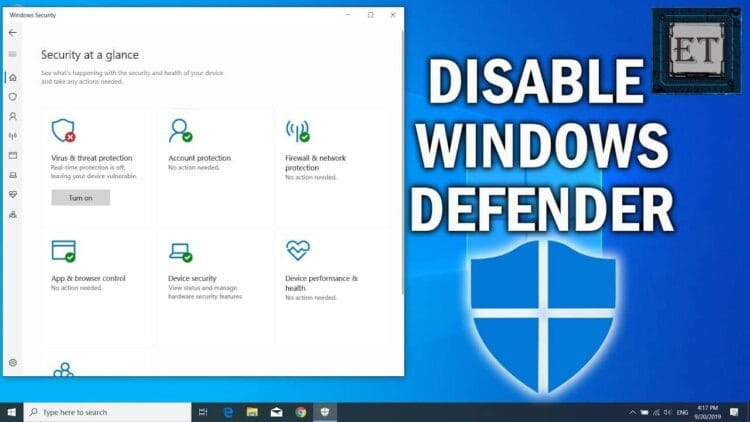




![GTA 5 Legacy [V1.0.3586/1.71] + Full Mods 2025 + Việt Hóa + Online 6 Download - Grand Theft Auto V Full DLC - TmhGames](https://tmhgames.com/wp-content/uploads/2025/02/Download-Grand-Theft-Auto-V-Full-DLC-TmhGames.jpg)